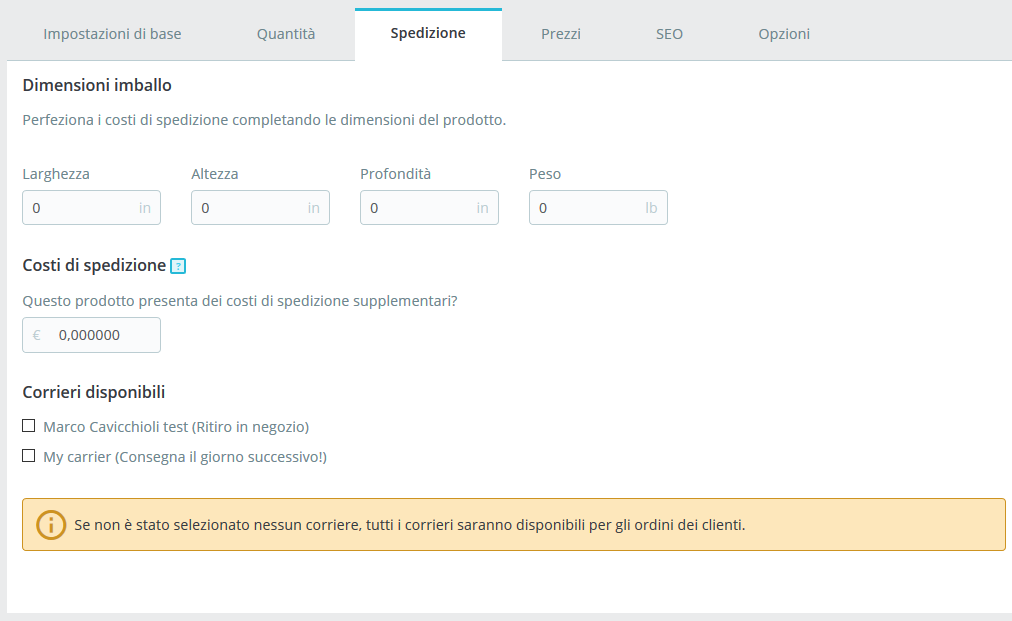...
La scheda "Spedizione" ti consente di fornire alcuni dettagli preziosi sull’imballaggio del tuo prodotto. Non è disponibile nel caso di un prodotto virtuale.
- Dimensioni imballo (larghezza, altezza, profondità, peso). Dovresti cercare di riempire ogni campo, poiché conoscere la dimensione e il peso esatti di un imballaggio non è solo utile per te, ma PrestaShop può anche dirigere automaticamente determinati formati/pesi a corrieri in base a queste impostazioni. Il prezzo finale dell'ordine apparirà al cliente una volta che PrestaShop (o il cliente) selezionerà un corriere.
| Note |
|---|
I valori utilizzano le unità predefinite di peso, volume, distanza e dimensioni, come specificato nella pagina "Localizzazione" del menu "Localizzazione". I valori non devono essere interi. Se i tuoi prodotti hanno peso inferiore a 1 kilo, puoi semplicemente utilizzare un punto (.) per indicare le frazioni: |
...
|
...
|
...
|
Spese di spedizione (Spese di spedizione addizionali). Può risultare molto utile per prodotti specifici particolarmente difficili da imballare o molto pesanti.
Corrieri disponibili. Puoi scegliere se spedire il prodotto solo con alcuni corrieri selezionati. Se non è selezionato nessun corriere, saranno disponibili tutti i corrieri per gli ordini dei clienti.
...
- Prezzo – tasse escluse. È qui che puoi impostare un prezzo arbitrario, indipendente da altri calcoli e dai prezzi regolari. Lascia "0" in questo campo per utilizzare il prezzo predefinito.
- Prezzo - tasse incluse. Mostra il prezzo del prodotto incluse tasse. Puoi modificare il valore, si aggiornerà automaticamente il campo "Prezzo al dettaglio ante imposte" in base alla regola fiscale che hai scelto.
- Prezzo per unità (tasse escl.). Il prezzo unitario del prodotto al momento della somma per scopi di valutazione.
- Regole fiscali. La tassa applicabile al prodotto. Scegli tra le diverse imposte che hai registrato. Se desideri apportare modifiche, un collegamento ti reindirizzerà alla pagina delle regole fiscali. Scopri di più riguardo le regole fiscali in questa sezione.
- Visualizza la bandiera "In promozione!" sulla pagina del prodotto e nel testo dell'elenco dei prodotti. Seleziona questa casella per mostrare che il prodotto è in promozione, sia nella pagina del prodotto che nel testo nell'elenco dei prodotti. L'icona "In promozione" apparirà sotto al prodotto. È possibile modificare questo logo tramite il seguente file:
themes/default/img/onsale_en.gif - Prezzo finale al dettaglio. Questo prezzo, compreso lo sconto, verrà aggiornato durante la digitazione.
...
| Info |
|---|
Non puoi utilizzare questa funzionalità se non hai almeno già un fornitore registrato nel tuo negozio. I fornitori vengono creati dalla pagina "Marche & fornitori", sotto il menu "Catalogo". Il processo completo di registrazione dei fornitori è spiegato nel dettaglio nel capitolo dedicato in questa guida. Associare il prodotto a uno o più fornitori è veramente facile: basta selezionare la casella corrispondente al fornitore e salvare le modifiche. |
...